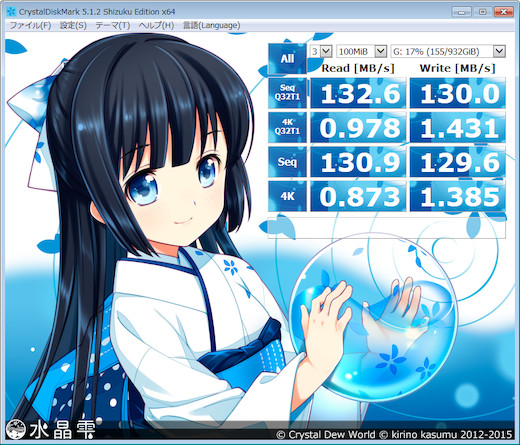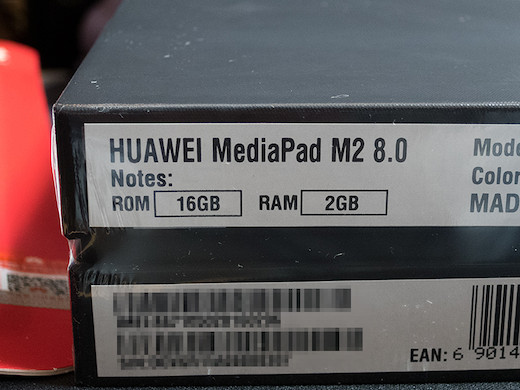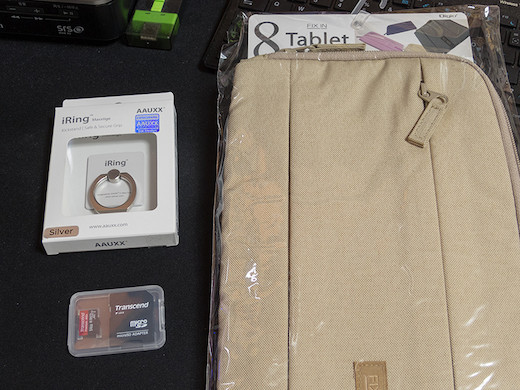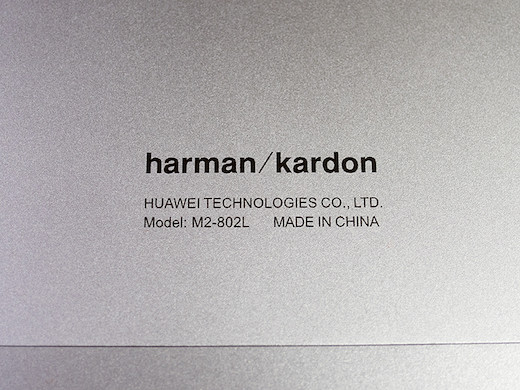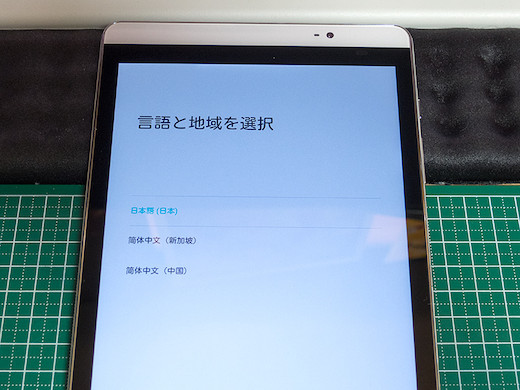Home > パソコン
パソコン Archive
【レビュー】『玄人志向 3.5型SATA対応HDDケース GW3.5AA-SUP3/MB』を買ってみた
毎日ブログ用に写真を撮っていると意外と写真データが増えてきます。
使わなかったものを削除すれば良いのですが、基本的に失敗したものもとっておきたくなる性分なので思ったよりもデータ量が増えていきます。
フィギュア写真を撮っていた頃のデータもそのままHDDに残っていて減ることなく増えてきてそろそろHDDの増設が必要になってきました。
データ保存は壊れやすいHDDが1番安価で便利なのはなんとかならないものかと思うのですが・・・。
ここはドンと4TBを1台増やしてしまおうと思い、ウェスタンデジタルのRED 4TBを1台購入しました。
これをNASに積んであるHDDと差し替えます。
差し替えで外すのは1TBのHDDなのですが、壊れているわけではないので使わないのはもったいないです。
どうしようか考えて、外付けのHDDケースを買ってそれに入れてデスクトップPCで使おうと思いました。
現在のHDDにどんな感じでデータを保存しているのかはややこしいのですが、デスクトップPCとNASに元データ、NASの元データとは別のHDDにそのバックアップを入れています。
いつ頃からかシステムディスクとデータディスク全てのバックアップをとるようになったので総HDD容量の半分しか使えません。
HDDが結構あるわりに意外と空きが少ないのはいつも悩みの種です。
そして、その余った1TBのHDDを入れるのに購入したのが、玄人志向の『3.5型SATA対応HDDケース GW3.5AA-SUP3/MB』です。
もう少し安いものにしようかと思ったのですが、一度玄人志向の製品を使ってみたかったので試しに買ってみました。
ずいぶんPCいじりをしていますが、玄人志向の製品は初めてだったりします。
レビュー
構成部品は少なく、HDDを入れるアルミ製の本体、裏蓋を兼ねた変換基板、縦置き用スタンドです。
他にACアダプターとUSBケーブルが入っていますので特に買い足す物はありません。
まずは裏蓋を抜いて、それをHDDにネジで留めます。
コネクタに差し込む際に基板が軋む感じがしてちょっとドキドキでしたが、しっかり差し込めたか確認してネジで取り付けます。
取付の際の注意点は箱にも記載がありますが、横に付いているLEDを破損しないようにすることです。
これが前面ランプとして光りますので、壊すとケースに収めて稼働した際にステータスランプが光らなくなります。
ケースに入れる際も結構ギリギリのところへ入れるので慎重に作業します。
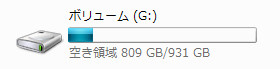
本体ケースに入れる際に多少引っかかりますが、無理に押し込まず、少し持ち上げたりしてそっと入れます。
入れてしまえばあとは4箇所のネジを留めれば完成です。
開封から10分もあれば作業は終わると思います。
私は縦置きで使うのでスタンドを取り付けましたが、ギュッと押し込むだけで結構しっかりと留まります。
裏にはゴムも付いていて意外としっかりしたスタンドでした。
Windows7のメインPCに繫いだところ、ドライバなど不要ですぐに認識して使えるようになりました。
ベンチマークと使用感
ベンチマークソフトで読み書きの速度を測ってみました。
いまだにUSBは遅いというイメージがあるのですが、3.0だと結構速いので驚きました。
アレコレUSB機器が増えてしまってPC本体の前面端子に繫ぐという有様ですが、思ったよりも実用的な速度が出たので良かったです。
ファンが無いので音は静かですが、シーク音が大きいHDDの場合は設置場所によっては気になるかもしれません。
ネットの情報でモスキート音がするというような話も見かけたのですが、私が買った個体ではそういうものはありませんでした。
本体は厚みのあるアルミ製で値段の割りにしっかりしていると思います。
前後面パネルは樹脂製ですが、設置してみると安っぽさは感じません。
HDDの大きさに比べてギリギリのサイズで作ってあるので大きさはかなり小さく感じます。
今までも外付けHDDを使ったりしましたが、二回りくらい小さく感じます。
冷却ファン無しというのが今の季節的には不安ですが、アルミケースなので放熱はそれなりにしてくれると思います。
あくまで余ったHDDの再利用なので滅多に使わないデータを入れて電源はOFFにしておいても良いかと思います。
初めて玄人志向の製品を購入しましたが、予想外にしっかりした作りで驚きました。
今のところ動作も安定しています。
以前は、交換したHDDはそのまま箱に入れて放置してしまって、しばらく経ってから使えるのかどうかわからなくて確認するのが面倒で処分してしまったりしていました。
今思うともったいないことをしていたなぁと思いますが、外して時間が経ったHDDは不安で使う気になれないのです。
外付けのHDDケースもあまり信用していなかったので使う気になれなかったのですが、今回使ってみて思ったよりも良い物だとわかりました。
大容量のHDDを追加したので当分交換は無さそうですが、次回交換する際にも無駄にしないで使おうと思いました。
- コメント: 0
- Trackbacks: 0
Canon ip2700の替えインクBC-310を買ってみた
- 2016-06-06 (月)
- パソコン

少し前にインク切れになってしまったプリンターの替えインクをどうしようか考えていました。
年に数えるほどしか使わない物なのですが、純正インクの値段を見て互換インクにしてみようかと思っていました。
ただ、その使う機会にトラブルがあってもつまらないのでやはり多少高くても純正品を使っておくべきかと思い、安価な互換品は避けることにしました。

豆腐のような容器に入ったインクですが、黒のみでこの大きさなのでまぁまぁ容量は多い方でしょうか。
ノズルと一体型になっているので容器だけでもそこそこの金額になりそうです。

ほとんど気にしたことがありませんが、インクには使用期限のようなものがあります。
以前使っていたものはおそらくとっくに期限切れしていたハズですが、気になりませんでした。
6ヶ月以内に使い切るように注意書きがありますが、私の使う頻度では1年~1年半は無くならないと思います。
結局、安心感というか万一のことを考えて高価な純正インクを選んでしまいました。
プリンター本体が4,000円ほどなのに黒インクだけで2,500円というのは・・・。
カラーインクも合わせると、毎回本体ごと買った方が安いのは疑問に思います。
プリンターのインクやシェーバーの替え刃などはそういうビジネススタイルでやっているものと思えば多少は納得も出来ますが、もう少しなんとかならないものかと思います。
- コメント: 0
- Trackbacks: 0
【レビュー】Huawei MediaPad M2 8.0を買ってみた
艦これの春イベントも終わってひと息ついたところですが、6/10にはandroid版が先行実装されます。
運良く当選したのですが、肝心のandroid端末を持っていないのでどうしようかと思っていました。
申し込み時に当選したら1台買おうと思ってはいたのですが、いざ買うとなるとどれが良いのやらサッパリな感じで困ってしまいました。
iPhoneやiPadならさほど迷うことはありませんが、種類が多いandroid端末は選ぶのが大変です。
そんななか、色々見ていてこれは良さそうかなというのがあったので試しに買ってみることにしました。
『Huawei MediaPad M2 8.0』というandroidタブレットです。
ファーウェイと読むらしいですが、中国のメーカーのようです。
調べてみると結構技術力のあるメーカーで過去に出した端末も評判は上々だったようです。
値段と性能、手持ちのiPhone6、iPad Retinaとサイズが被らないなどを理由にこれに決めました。
■ レビュー
Amazonで購入したのですが、おまけでケースがセットになっていました。
マグネットで固定する風呂蓋のようなカバーです。
ROM:16GB、RAM:2GBのシルバーモデルです。
ゴールドモデルは色の違いだけでなく、ROM:32GB、RAM:3GBになります。
アクセサリーとして、汎用のタブレットケース、iRing、64GB MicroSDカードを用意しました。
ケースは8インチ用とありますが、少し大きめでふたまわりくらい余裕があります。
iRingはネットでレビューなどを見て試しに買ったのですが、まだ使っていません。
外箱はなかなか綺麗な作りでチープさはまったくなく、高級感があります。
箱を開けると箱のサイズで本体が入っています。
本体の下に付属品が入っています。
付属品は、USB ACアダプタ、USBケーブル、カード挿抜ツール、クイックスタートガイド、本体保証書、ACアダプタ保証書。
ACアダプタの保証書が別になっているのは驚きました。
説明書と保証書はそれぞれ日本語のものが入っています。
おまけのカバーを付けてみました。
左側にマグネットで付けますが、外れないように固定されているわけではないのでカバーを持った取り回しは厳禁ですね。
純正のカバーなのでサイズはピッタリです。
本体右側にmicroSDカードとMicro SIMカードのスロットがあります。
早速購入したSDカードを差し込んでみましたが、なかなかカチッと留まらずに苦労しました。
かなり奥まで押し込まないとダメなようです。
付属品に謎のツールが入っていたのはこのカードを押し込むためのものだったようです。
背面に印字されたharman/kardonの文字はオーディオ好きとしてはちょっと気になるところです。
デュアルスピーカー内蔵というのも購入する際のポイントになりました。
電源を入れると最初にセットアップ画面が出てきます。
デフォルトで日本語の設定になっていて簡単に設定できます。
■ 後記
android版艦これのために用意したタブレットですが、なかなか良い感じでした。
メタルフレームのボディはチープ感がありません。
harman/kardonのデュアルスピーカーは、あまり過剰な評価は出来ませんが動画を見たりするのにステレオで聞こえるのは良いですね。
iPhoneやiPadと鳴り方が少し違うので違和感がありましたが、慣れてくると良い感じに聞こえます。
CPUは、Kirin930オクタコア64bitというものなのですが、ストレス無くサクサク動きます。
試しにいくつかゲームもやってみましたが、カクカクすることもなくスムーズでした。
液晶の発色は問題なく綺麗ですね。
8インチのディスプレイは、16:10なので手持ちのiPadよりも縦長に見えてしまい少々違和感があります。
こちらも慣れれば程よいサイズと程よい重さで使いやすそうです。
使う上で困ったのが、android自体の仕様です。
iOSは最初から躓くことも無く設定などもサクサク出来たのですが、比べるとかなりわかりづらいです。
また、驚いたのが音量の調整がかなりアバウトにしか出来ないことでした。
1つ下げると小さすぎて上げると大きすぎるという・・・。
これはandroidの仕様のようですが、このためにわざわざ音量を調整するアプリを入れなければいけないなど面倒です。
いちおうandroid版艦これをメインに使うつもりですのであまり色々なものを入れるつもりはありませんが、動画などベッドに横になっても見やすいサイズなのである程度はアプリを追加して使えるようにしようと思います。
また、音声通話も出来るMicro SIMカードを契約すれば電話機としても使えます。
サイズ的に通話はしやすくありませんが、データ通信用の格安SIMを契約しても良いかなと思っています。
風呂蓋のようなカバーは思っていたよりも使いやすかったのでしばらくは付けたままで運用しようと思います。
ただ、色が白なのでしばらく使うと汚れが目立ってきそうです。
iRingもせっかく買ったので付けようかと思ったのですが、こちらはもうしばらく様子を見て必要そうなら使おうと思います。
一緒に購入した汎用ケースはやや大きめですが、そこそこクッション性もあり、横にポケットも付いていてギリギリiPhone6も入ります。
ケーブル類やモバイルバッテリー等を入れておこうかなと思っています。
iPad同様に液晶保護フィルムは付けていません。
基本的にケースに入れて運用しますのでいらないかなという感じです。
今回初めてandroid端末を使ってみましたが、iOSと比べて似ているようでずいぶん違うモノだと思いました。
iOSよりも見た目などカスタマイズ出来るようですが、面倒なのでとりあえず壁紙だけ変えようかと思います。
iOSほどヌルヌル動く感じはなく、やや引っかかりを感じますが十分許容範囲です。
まだ使い始めたばかりですが、android自体に慣れていないのでこれからアプリを追加したりして使いやすくしていこうと思います。
 | Huawei タブレット Mediapad M2 8.0 SIMフリー (Android 5.1 + EMUI 3.1/8.0型/Hisilicon Kirin 930 オクタコア) シルバー [専用セット] M2-802L CASESET by G-Tools |
 | Digio2 タブレットケース 8インチ 対応 ベージュ TBC-FIXF08BG by G-Tools |
 | 【Amazon.co.jp限定】Transcend microSDXCカード 64GB Class10 UHS-I対応 400× (無期限保証) TS64GUSDU1PE (FFP) by G-Tools |
 | iRing (全20色) iPhone スマホ タブレット用 スマホリング 落下防止 スマホスタンド 車載ホルダー にもなる フック付き (グレイシャーシルバー) by G-Tools |
- コメント: 0
- Trackbacks: 0
ホーム > パソコン